一般情况下大家在win11系统中,右键此电脑是会有个管理选项可以打开的,但是部分用户遇到了管理无法打开的问题,这个问题怎么解决呢?新建快捷方式,位置填compmgmt.msc,名称填计
一般情况下大家在win11系统中,右键此电脑是会有个管理选项可以打开的,但是部分用户遇到了管理无法打开的问题,这个问题怎么解决呢?新建快捷方式,位置填compmgmt.msc,名称填计算机管理,接着将这个快捷方式移动到Administrative Tools文件夹里。然后右键打开计算机管理的属性窗口,分别更改目标和起始位置就可以了。
1、首先,桌面空白处,点击【右键】,在打开的菜单项中,选择【新建 - 快捷方式】;
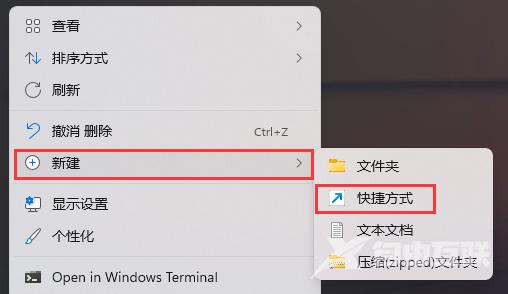
2、想为哪个对象创建快捷方式?请键入对象的位置,输入【compmgmt.msc】,然后单击【下一步】继续;
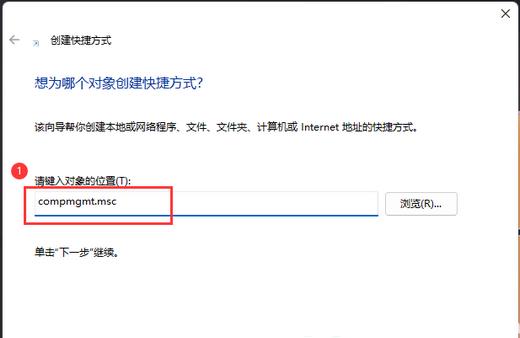
3、想将快捷方式命名为什么?键入该快捷方式的名称,输入【计算机管理】,然后单击【完成】创建快捷方式;
4、打开此电脑,地址栏输入以下路径:
C:\ProgramData\Microsoft\Windows\Start Menu\Programs\Administrative Tools
5、这时候,再将刚创建好的计算机管理快捷方式,移动到当前路径下;
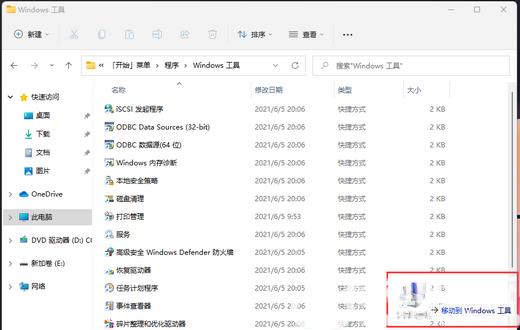
6、选择计算机管理快捷方式,然后点击【右键】,在打开的菜单项中,选择【属性】;
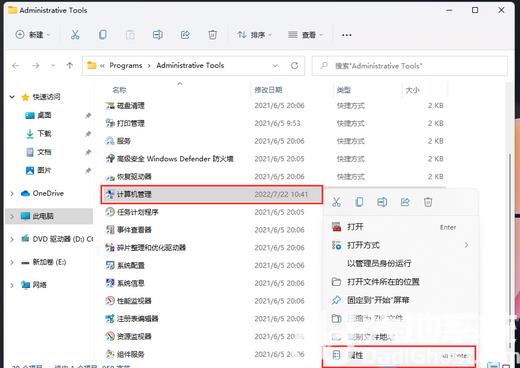
7、计算机管理 属性窗口,目标输入【%windir%\system32\compmgmt.msc /s】,起始位置输入【%HOMEDRIVE%%HOMEPATH%】,再点击【确定】;
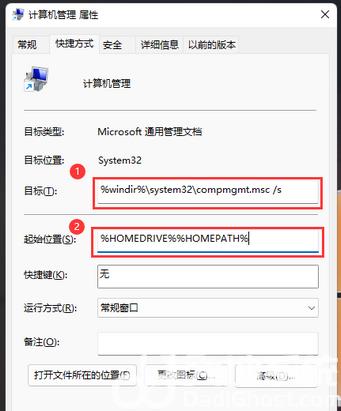
8、再【右键】点击计算机管理,打开的菜单项中,选择【重命名】;
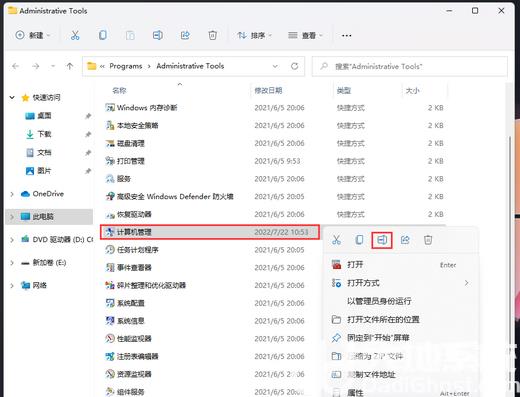
9、最后,重命名为【Computer Management】,即可解决问题;
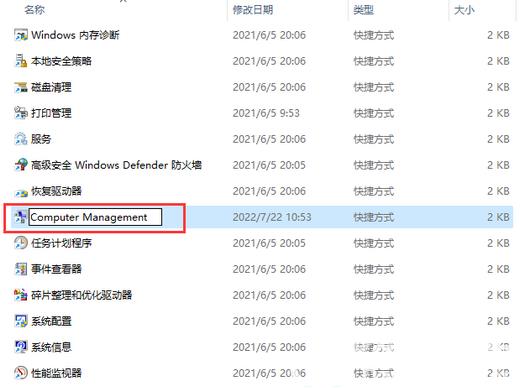
以上就是win11此电脑管理无法打开怎么解决 win11此电脑管理无法打开解决方案的全部内容了。
